Het is gemakkelijk om bestanden naar PDF te converteren. U kunt gratis web- en desktop-apps vinden waarmee u bijna elk soort bestand kunt converteren, of het nu een afbeelding, een document of een spreadsheet is naar het PDF-formaat. Bij de meeste tekstverwerkers kunt u zelfs een bestand opslaan als PDF, maar als het gaat om het maken van een bestand of het invullen van een PDF-formulier, stuit u op een wegversperring. Je moet de eigen software van Adobe kopen en het is niet goedkoop, gezien Adobe is overgestapt op een op abonnementen gebaseerd model. PDFelement Pro is een redelijke, veelzijdige app waarmee je PDF's kunt maken en bewerken en al het andere kunt doen.
Vul het PDF-formulier in
Start PDFelement Pro en selecteer de optie PDF bewerken. Selecteer het PDF-formulier dat u wilt invullen en de app zal het openen.
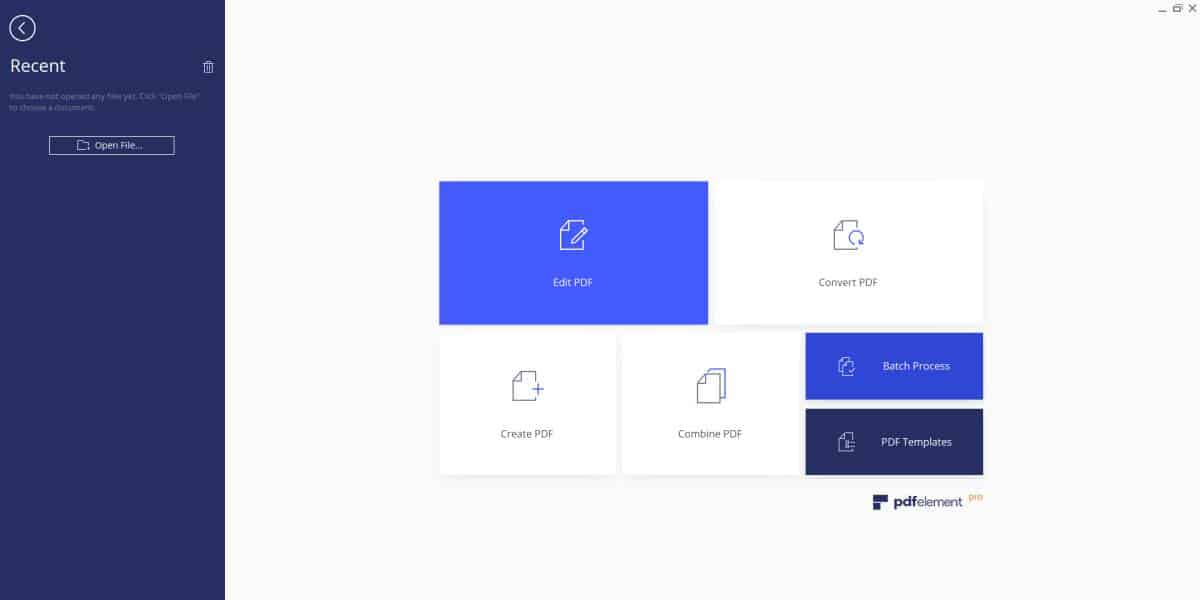
De gebruikersinterface van PDFelement Pro is verbazingwekkend eenvoudig; dede lintindeling doet denken aan Office-apps, maar de kleuren en knoppen zijn intuïtiever in gebruik. Wanneer u een formulier in de app opent, wordt automatisch gedetecteerd dat het een formulier is en wordt het tabblad 'Formulier' op het lint voor u geselecteerd.
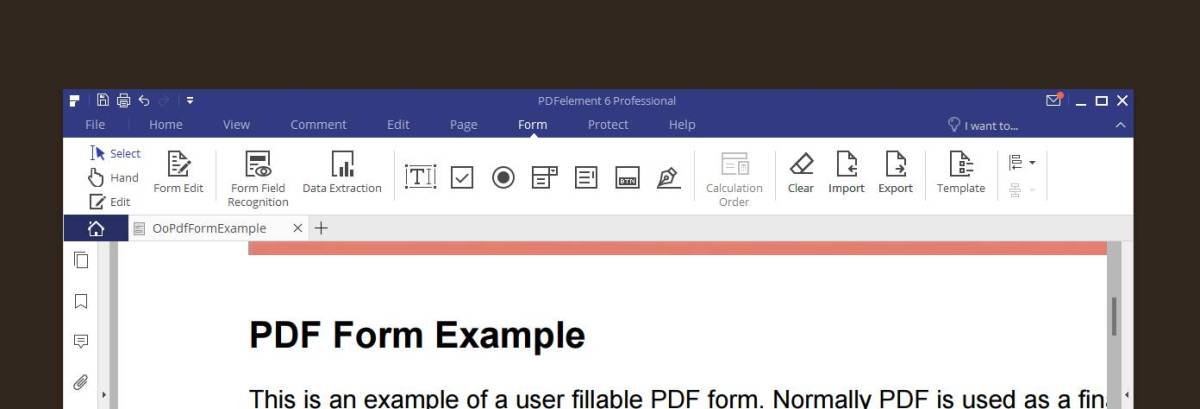
Klik gewoon binnenin om een formulier in te vulleneen van de formuliervelden. Als het een tekstveld is, verschijnt er een cursor in het invoervak en kunt u meteen beginnen met typen. Als het een dropdown-veld is, kunt u op de pijl klikken en een optie in het menu selecteren. De app herkent alle soorten formuliervelden, laat u door alle weergegeven opties onder een veld bladeren en selecteert en bewaart welke u wilt gebruiken.
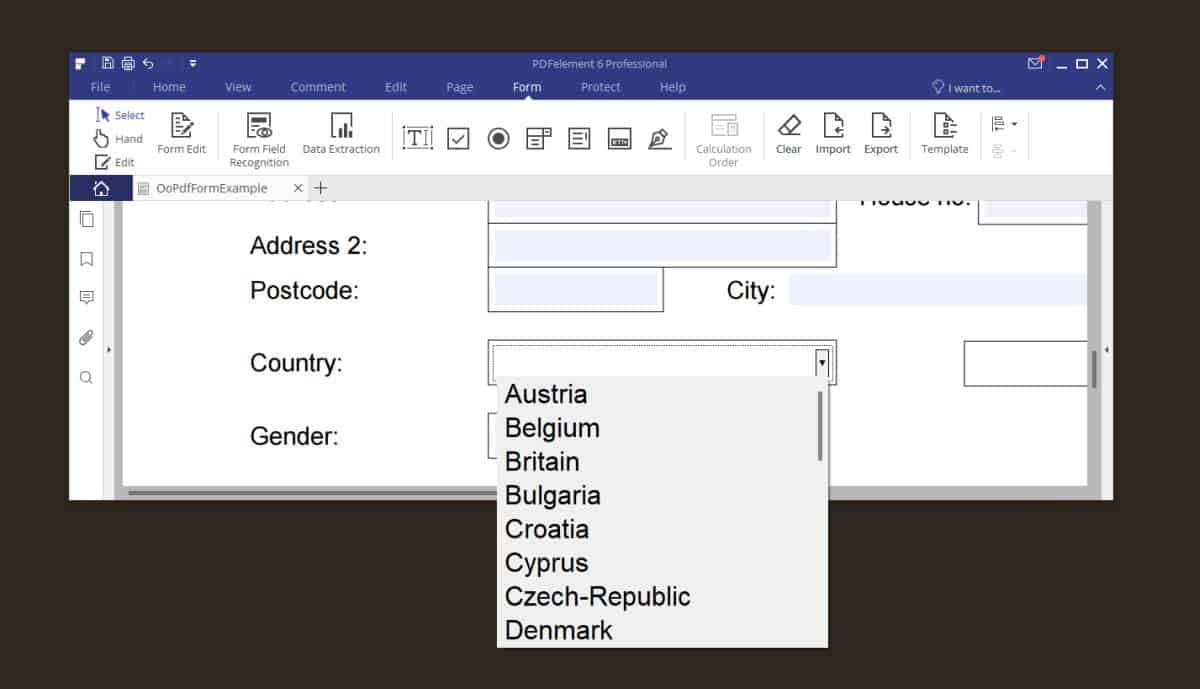
PDF-formulieren bewerken
Het tabblad Formulier heeft bedieningselementen waarmee u kunt toevoegenmeer formuliervelden. De velden die u kunt toevoegen zijn tekstvelden, selectievakjes, keuzerondjes, keuzelijsten, keuzelijsten, drukknoppen en digitale handtekeningen. U kunt deze formuliervelden toevoegen aan een bestaand formulier dat u heeft, en u kunt ze natuurlijk toevoegen aan een formulier dat u zelf hebt gemaakt.
Bekijk PDF-bestand
PDFelement Pro heeft bedieningselementen voor het beoordelen van een PDFbestand en we bedoelen niet tools om in of uit te zoomen op een pagina. Er is een speciaal tabblad Opmerking waarmee u tekst kunt markeren, onderstrepen en doorhalen. U kunt een bestand annoteren met tekstvakken, plaknotities invoegen en vormen toevoegen. U kunt ook een afbeeldingsstempel toevoegen en een bestand bijvoegen. Dit is voor PDF-bestanden die worden opgeslagen in bewerkbare vorm.
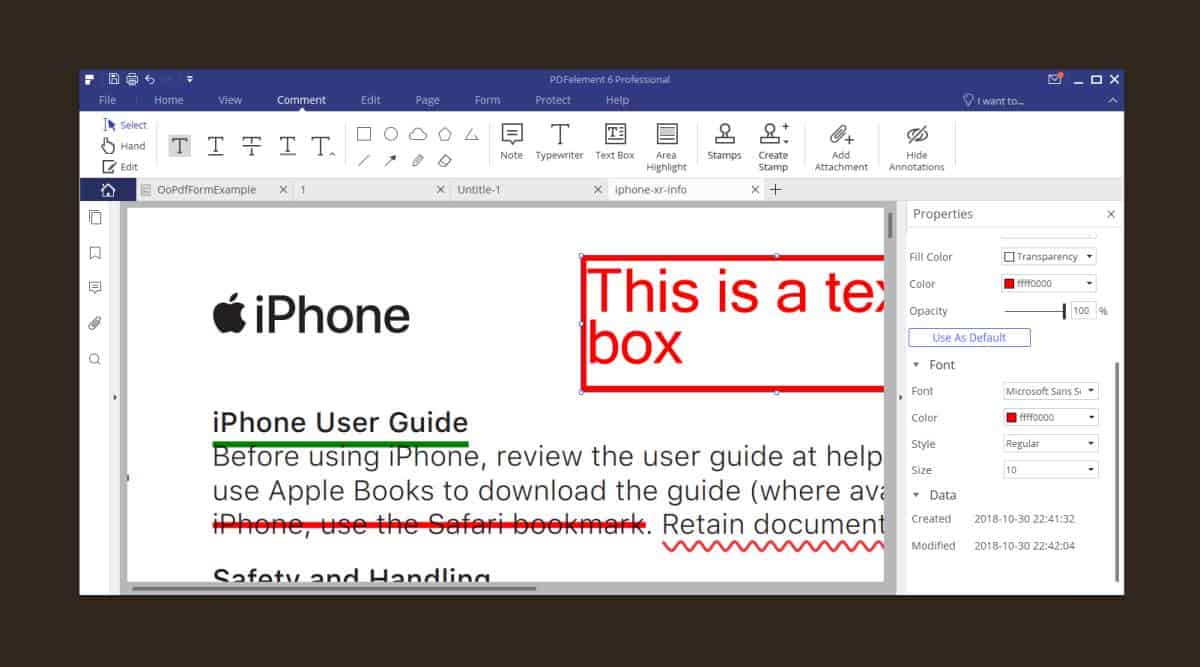
Voor bestanden die niet rechtstreeks kunnen worden bewerkt, zoals eenbrochure of een poster, u kunt deze nog steeds bewerken, maar elke letter in de tekst bestaat als een eigen object. Je moet het een voor een verwijderen en je bent dan vrij om de tekstinvoertools te gebruiken om nieuwe tekst in te voeren.
PDFelement Pro kan elk element in een PDF-bestand selecteren, ongeacht of het bewerkbaar is of niet. Voor PDF-bestanden die niet kunnen worden bewerkt, is het bewerkingsproces iets langer, maar het is toch mogelijk.
Om toegang te krijgen tot de eigenschappen van een tekstvak of het potlood of het vormgereedschap, voegt u een van deze elementen in en klikt u erop met de rechtermuisknop. Selecteer in het contextmenu Eigenschappen in het contextmenu.
Een PDF-bestand maken
U kunt een PDF-bestand maken met PDFelement, compleet met tekst, afbeeldingen en formuliervelden. Wanneer u een nieuw bestand maakt, kunt u de grootte van de pagina en de paginarichting kiezen.
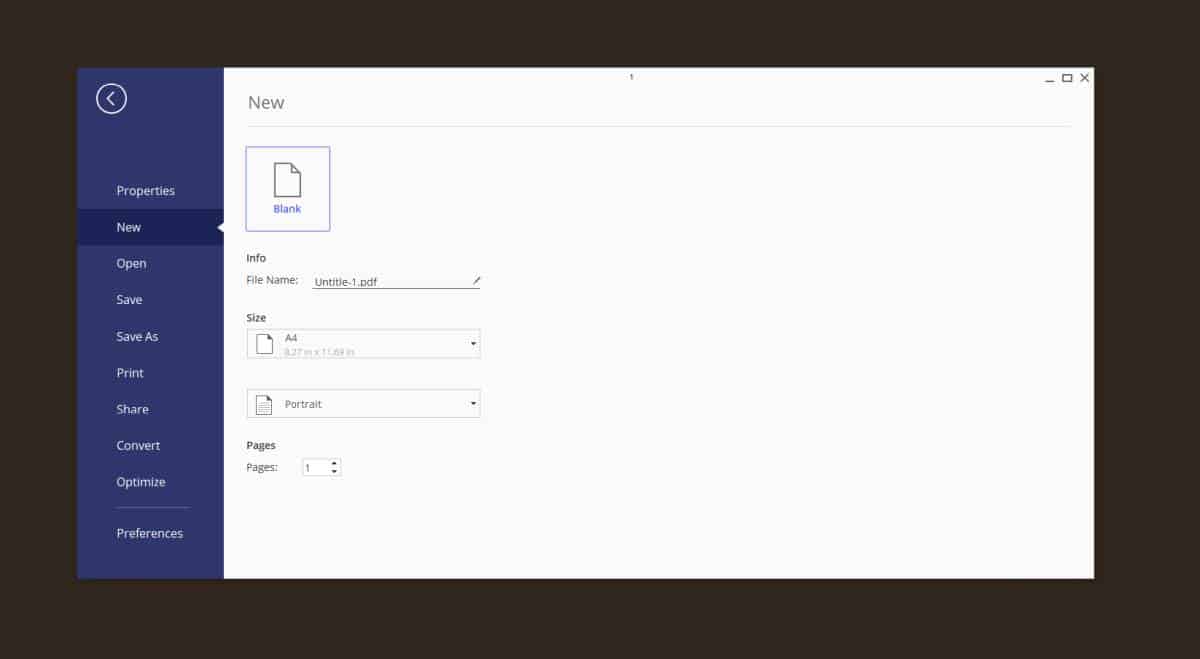
Wanneer u PDFelement gebruikt om een PDF-bestand te maken, ofzelfs om er een te bewerken, ziet u een van de beste functies in actie; gidsen. Deze handleidingen zijn in principe lijnen waarmee u elementen in uw bestand kunt uitlijnen. De handleidingen zijn intelligent en kunnen de verschillende elementen op een pagina detecteren en u helpen dingen perfect op een rij te zetten.
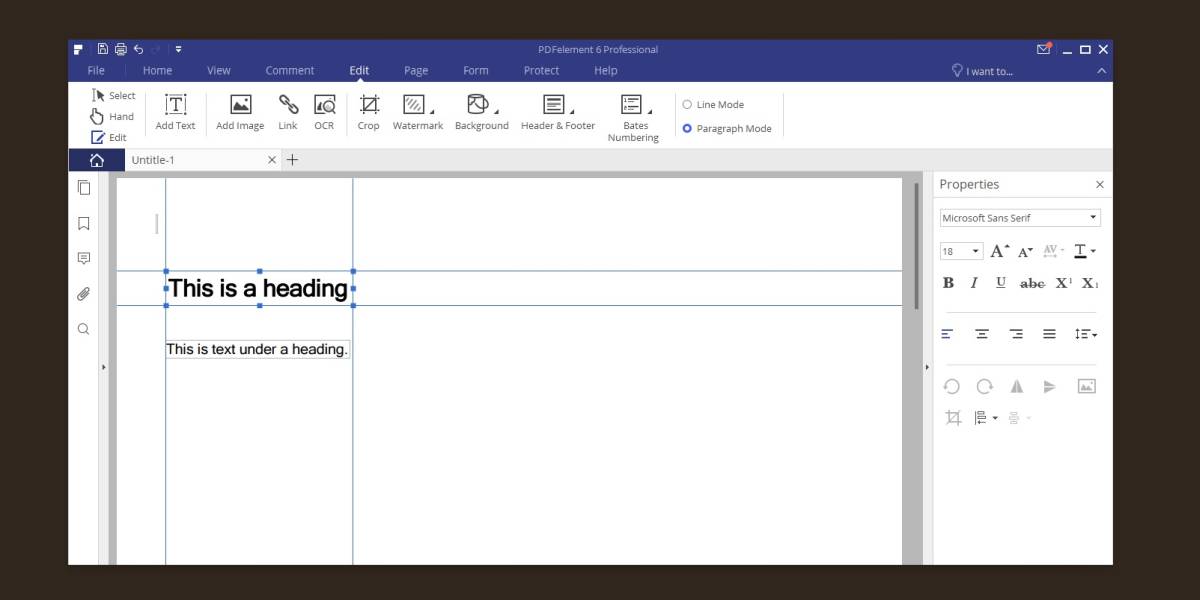
PDFelement heeft geen kopstijlen ofzoiets en er is geen manier om een inhoudsopgave toe te voegen zoals je kunt in tekstverwerkers, je kunt echter een kop- en voettekst toevoegen die op alle pagina's van een bestand wordt herhaald.
Met betrekking tot ontwerpelementen kunt u toevoegenlinks, afbeeldingen, een achtergrondkleur of afbeelding en watermerken. Er is echter geen ondersteuning voor het toevoegen van grafieken of tabellen. Als u een afbeelding van een grafiek of tabel hebt, kunt u deze in het bestand invoegen. Als alternatief, en dit is de lange weg om dit te doen, kun je de verschillende vorm- en teksthulpmiddelen gebruiken om een grafiek of tabel te maken, maar dat gaat eeuwig duren.
Als u een afbeelding in een bestaand PDF-bestand wilt invoegen, een enkele pagina uit een bestand wilt extraheren, een document wilt splitsen en een pagina in het bestand wilt vervangen, kunt u dit doen via de bedieningselementen op het tabblad Pagina.
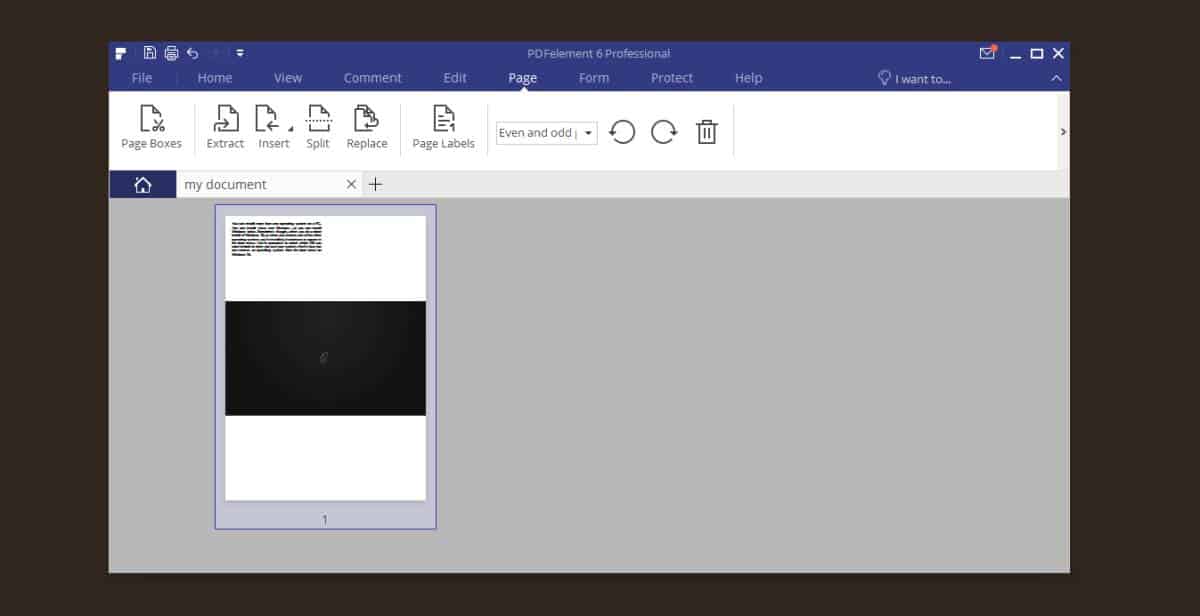
Andere mogelijkheden
PDFelement heeft een toon van andere functies die een aanvulling vormen op zijn PDF-bewerkingsmogelijkheden.
OCR & Scannen
PDFelement is gemaakt voor het bewerken van PDF-bestanden en dergelijkebeperkt zich niet alleen tot zachte kopieën. Scanners scannen harde documenten in PDF-vorm en PDFelement heeft een OCR die de gescande tekst van een gescande afbeelding kan converteren en bewerkbaar kan maken. Het heeft een uitstekende OCR-tool en kan ook verbinding maken met uw scanner.
Exporteren
PDFelement kan ook bestanden exporteren naar andere formaten; docs, pptx, xlsx, epub, rtf, txt en als een afbeelding.
Bestandsoptimalisatie
PDF-bestanden zijn ook groot. Daarom heeft PDFelement een optimalisatiefunctie waarmee u de grootte kunt verkleinen voor publiceren op het web, afdrukken, delen en aangepaste optimalisatie-instellingen.
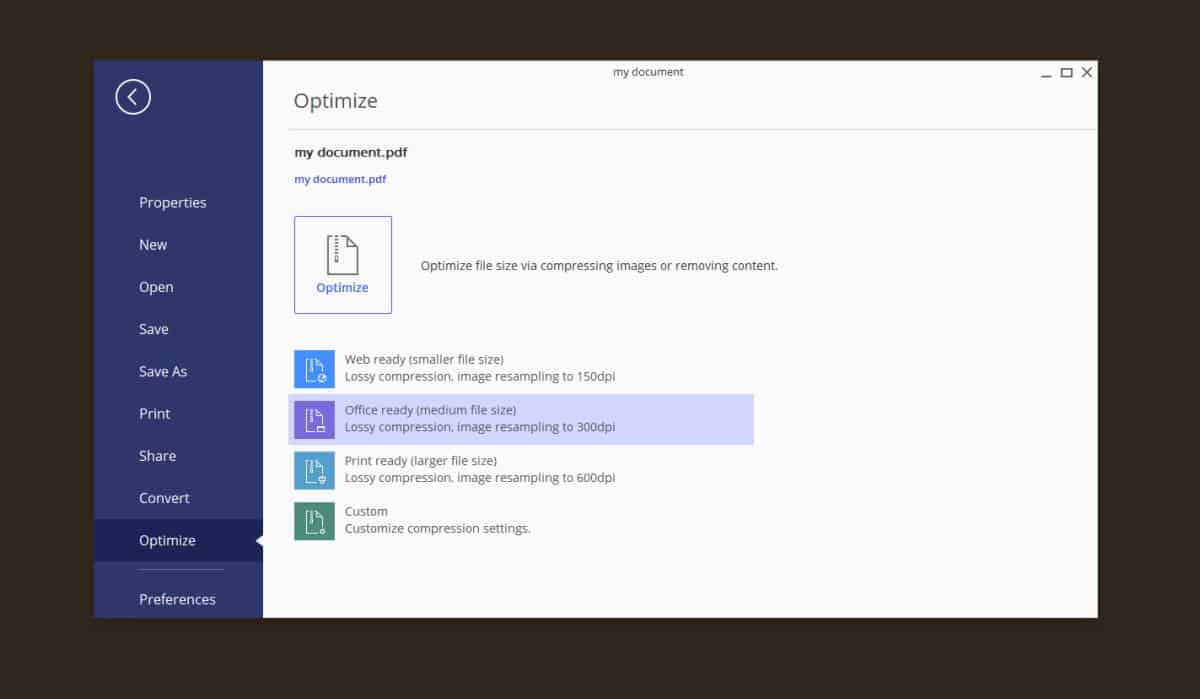
Met de aangepaste optimalisatie-instellingen kunt u wijzigen hoe de afbeeldingen in een document, die verantwoordelijk zijn voor de grote bestandsgrootte, worden verkleind.
Data-extractie
Als u een PDF-bestand met tabellen hebt, is er een functie voor batchverwerking waarmee u de gegevens kunt extraheren en u kunt dit vanuit meerdere bestanden tegelijk doen.
Sjablonen
PDFelement wordt geleverd met een aantal geweldige sjablonen die u kunt gebruiken voor het maken van bestanden. Deze omvatten sjablonen voor bedrijven, financiën, juridische documenten en meer.
Prijs
EXCLUSIEVE LEZERSHANDEL: Krijg een enorme 40% korting op elk exemplaar van PDFElement tot 30 november met deze link.
PDFelement is niet gratis. Het heeft een proefversie waarmee je de app een paar dagen kunt uitproberen en de volledige versie zal je standaard tekstverwerker niet vervangen, welke je ook gebruikt. Het is echter goed genoeg om je favoriete PDF-bewerkingsapp te worden. De volledige versie kost $ 99,95, maar als je student bent of op academisch gebied werkt, kun je korting krijgen. Het prijskaartje lijkt misschien steil, maar vergeleken met het abonnementmodel van Adobe, en het feit dat het je dwingt om de Creative Cloud-app te gebruiken, is deze app betaalbaar. Als je er eenmaal voor betaalt, is het van jou voor het leven.
Hoe krijg je een GRATIS VPN voor 30 dagen
Als u bijvoorbeeld voor een korte tijd een VPN nodig heeft, kunt u onze VPN met de beste rang gratis krijgen. ExpressVPN biedt een 30-dagen geld-terug-garantie. Je moet betalen voor het abonnement, dat is een feit, maar het staat het toe volledige toegang gedurende 30 dagen en vervolgens annuleert u voor een volledige terugbetaling. Hun annuleringsbeleid zonder vragen doet zijn naam eer aan.













Comments